I den här artikeln:
- Photoshop
- Adobe Premiere Pro
- Adobe Lightroom Classic
- Adobe Illustrator
- Adobe After Effects
- Adobe Audition
Photoshop
Hur ansluter jag MX Creative Console till plugin-programmet för Photoshop?
När du har installerat plugin-programmet från Marketplace öppnar du Photoshop på nytt, så ansluter plugin-programmet automatiskt till appen. För att verifiera klickar du på Photoshops plugin-meny, väljer alternativet ”Logitech” och väljer Photoshop Plugin. Den lilla panelen som öppnas visar Connected och versionsnumret.
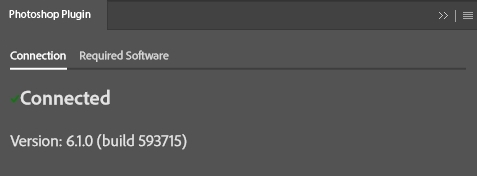
Adobe Premiere Pro
Hur ansluter jag MX Creative Console till plugin-programmet Premiere Pro?
Du måste först aktivera MX Creative Console som kontrollyta (enhet) i Premiere Pro. Detta behöver bara göras en gång.
Gör så här för att aktivera:
-
Öppna menyn för kontrollytor:
-
- Mac: PREMIERE PRO > SETTINGS > CONTROL SURFACE
- Windows: EDIT > PREFERENCES > CONTROL SURFACE
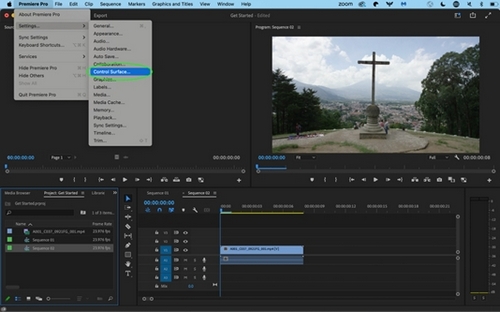
-
-
Klicka på ADD, välj ”LogiPlugin” och klicka sedan på OK.
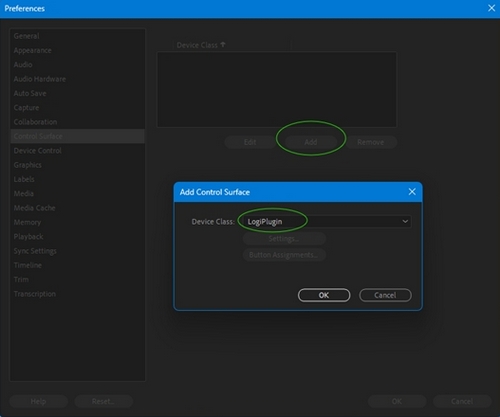
Adobe Lightroom Classic
Hur ansluter jag MX Creative Console till plugin-programmet för Lightroom Classic?
När du har installerat plugin-programmet från Marketplace öppnar du Lightroom Classic på nytt, så ansluter plugin-programmet automatiskt till appen.
För att bekräfta att plugin-programmet har installerats korrekt öppnar du Lightroom Classic och väljer File > Plugin Manager. Du bör se plugin-programmet listat som aktivt.
Vad är lägen i Lightroom Classic och hur använder jag dem?
Vissa applikationer har olika lägen i själva applikationen, där uppsättningen användbara mappningar kommer att vara olika. Du kan se dem som flera profiler för samma applikation.
Olika mappningar finns tillgängliga för dessa lägen i Lightroom Classic:
-
När Lightroom Classic är i Library:
- Standardläge för Library
-
När Lightroom Classic är i Develop:
- Standardläge för Develop
- Beskärningsöverlägget
- Fläckborttagning
- Korrigering av röda ögon
- Maskering
Du kan välja läge med lägesväljaren högst upp i åtgärdslistan i Lightroom Classic. Observera att varje läge kan ha olika åtgärder, eftersom vissa åtgärder inte finns i alla lägen.
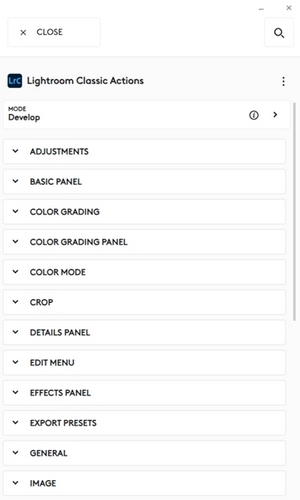
För varje läge kan du sedan välja och konfigurera mappningen eller enheterna därefter.
Var hittar jag mappen för mina utvecklingsförval?
Arbetsprincip:
Lightroom Classics-utvecklingsförval hämtas av Logi Options+ i tre fall:
- Lightroom Classic startas (processen Logi Options+ måste vara igång, men användargränssnittet för Logi Options+ behöver inte vara synligt)
- Logi Options+ startas och Lightroom Classic körs redan
- ”Uppdatera utvecklingsförval” aktiveras i Lightroom Classic (när Logi Options+ körs)
Utvecklingsförval visas i användargränssnittet i Logi Options+ under plugin-programmet Lightroom Classic. Rulla ner i åtgärdslistan för att hitta gruppen ”Utvecklingsförval”. Inom gruppen ”Utvecklingsförval” har varje Lightrooms-utvecklingsförvalsuppsättning bildat en ny undergrupp som innehåller alla motsvarande utvecklingsförval.
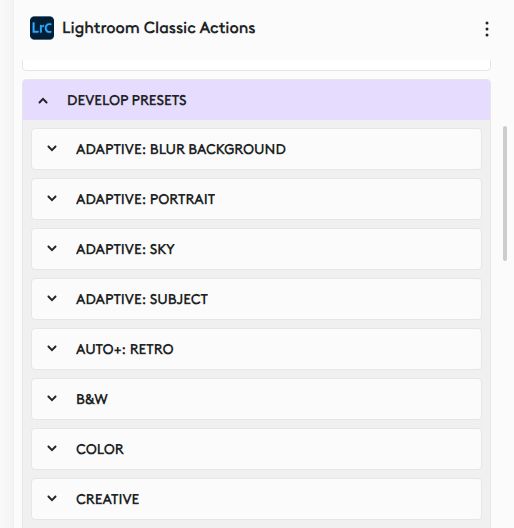
Du kan tilldela vart och ett av utvecklingsförvalen från någon av undergrupperna individuellt till din enhet.
Obs! I Lightroom Classic är utvecklingsförval endast tillgängliga under utvecklingsmodulen, men med Logitech MX Creative Console kan du använda utvecklingsförval även i biblioteksmodulen.
Rekommenderat antal förval på Logi Options+
Lightroom Classic kan ha tusentals utvecklingsförval. Cirka 1 000 kan hämtas av Logi Options+ och visas i gränssnittet för att tilldelas MX Creative Consoles som åtgärder.
Om mängden utvecklingsförval överskrider 1 000 rekommenderar vi att du döljer de utvecklingsförval som inte behövs. Dolda utvecklingsförval minskar den totala mängden tillgängliga förval. Därför kommer förval som tidigare inte gick att återställa att vara synliga i användargränssnittet i Logi Options+.
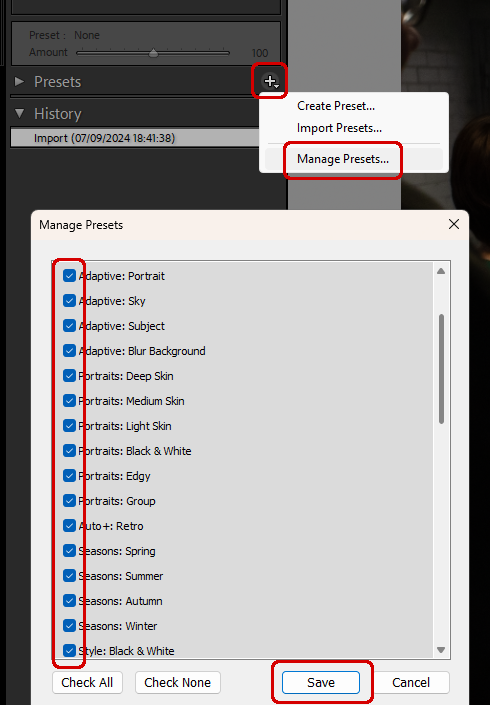
Så här döljer du utvecklingsförval i Lightroom Classic:
- Aktivera utvecklingsmodulen
- Klicka på symbolen (+) på panelen för utvecklingsförval
- Välj ”Hantera förval …”
- Avmarkera alla utvecklingsförvalsgrupper som inte behövs
- Tryck på ”Spara”
Varför syns inte mina nyligen skapade utvecklingsförval i Logi Options+?
Listan över utvecklingsförval hämtas inte automatiskt av Logi Options+.
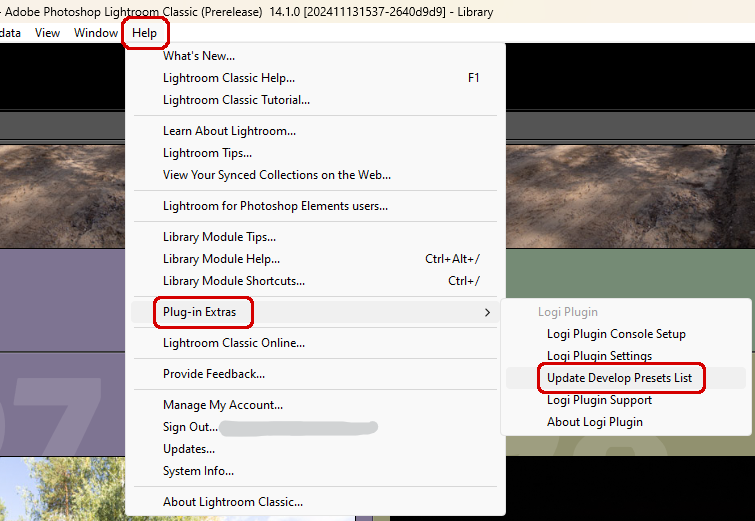
När du har skapat nya utvecklingsförval och vill tilldela dem till enheten som åtgärder krävs en manuell uppdatering.
- Öppna ”Hjälp”-menyn inifrån Lightroom Classic
- Välj ”Tillägg för plugin-program”
- Välj ”Uppdatera lista med utvecklingsförval”
- Öppna Logi Options+ och tilldela nya utvecklingsförval till enheten
Adobe Illustrator
Hur ansluter jag MX Creative Console till plugin-programmet för Illustrator?
När du har installerat plugin-programmet från Marketplace öppnar du Illustrator på nytt, så ansluter plugin-programmet automatiskt till appen.
Adobe After Effects
Hur ansluter jag MX Creative Console till plugin-programmet för After Effects?
När du har installerat plugin-programmet från Marketplace öppnar du After Effects på nytt, så ansluter plugin-programmet automatiskt till appen.
Adobe Audition
Hur ansluter jag MX Creative Console till plugin-programmet för Audition?
När du har installerat plugin-programmet från Marketplace öppnar du Audition för att aktivera det som en kontrollyta i Audition-inställningarna:
Gå till Audition: Preferences > Control Surface > Add Logi Plugin
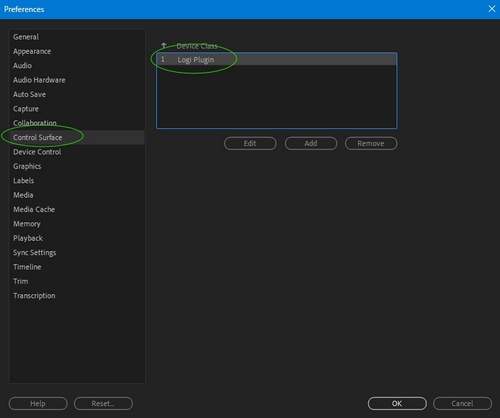
Vanliga frågor
Det finns inga tillgängliga produkter för den här sektionen
